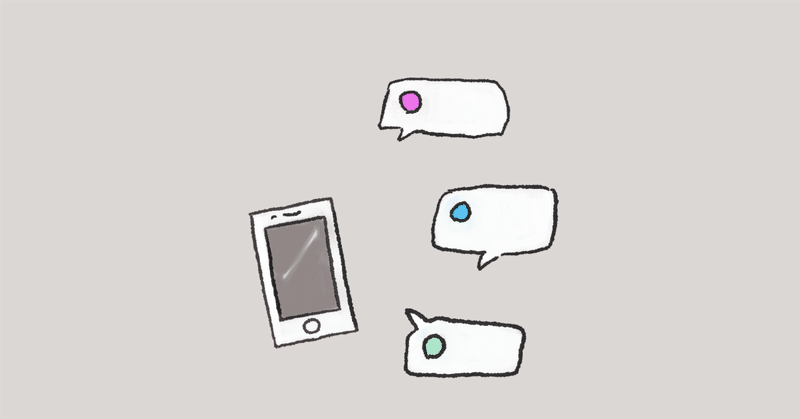
【Twitch配信者向け】Discordサーバーで配信通知を出そう
Discordってな~に?
Discordとは日本でいうところのLINEのような機能を持つアプリですが、できることは段違い!
自分のサーバーを作ることで、クローズドなコミュニティを形成することができます。そこでイラストを載せたり、Discord上で配信をしたり、コミュニティ内チャットをしたり…。
Twitchアカウントと連携すれば、サブスクライバー限定の部屋を作ることもできますし(また、これをサブスク特典としてTwitchのサブスク情報に追記することができます!)、Twitchエモートをサーバーで使うこともできます。
細かい使い方はググってもらうと詳しいサイトが出てくるので置いといて…
ここでは、サーバー内でストリーム開始時の通知を自動で行う方法、また、それを受け取るロールの付与の仕方を説明します。
Streamcordを導入しよう
Streamcordとは、ストリームの開始通知(自分以外の配信も可)や、サーバーのメンバーで配信中の人に自動的にロールを付与したり(配信が終わると消失する)、サブスクするとTwitchで設定している配信スケジュールをDiscordに反映してくれたりと、配信関係にお役立ちのbotくんです。
今回は配信開始通知にしぼって説明します。
■配信通知用チャンネルを作る
まずは専用のテキストチャンネルを作ります。
専用チャンネルには、他のメンバーが書き込めないように設定するといいかも。
配信通知はテキスト投稿なので、Discord上で白い通知が出ます。
■StreamcordをDiscordに追加する
次にコチラのページへGO → https://streamcord.io/
Streamcordのbotを自分のサーバーに導入します。
どんどん認証しましょう。怪しくないからダイジョウブ。
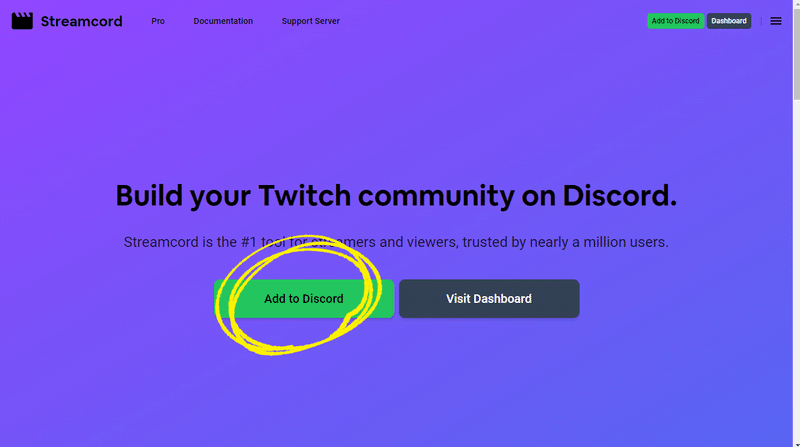
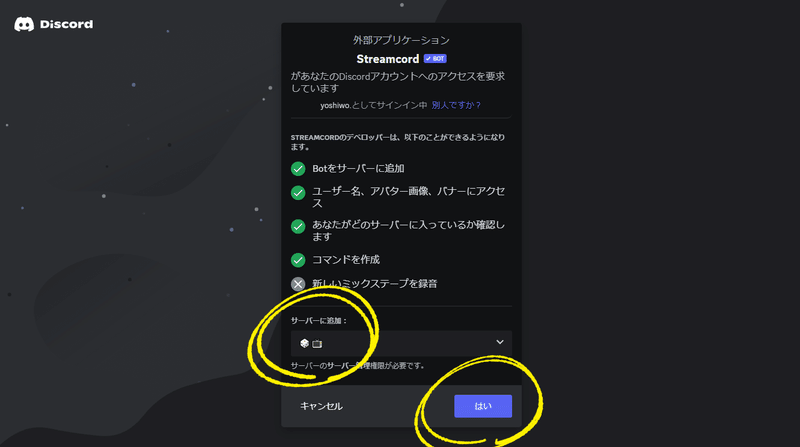
認証が終わったら、Dashboardに行きましょう。
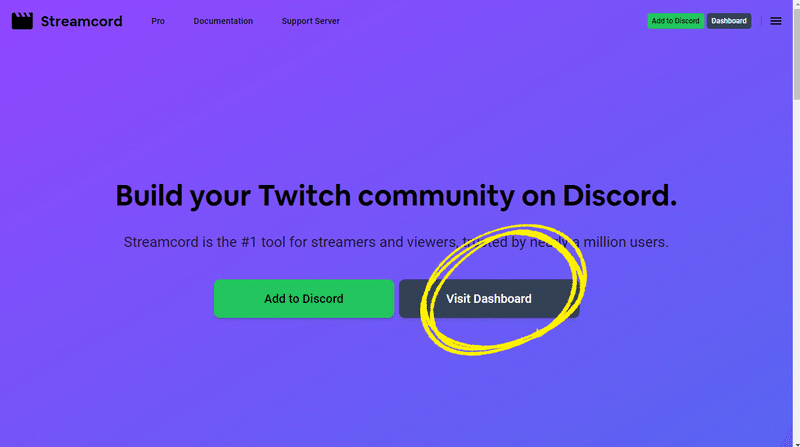
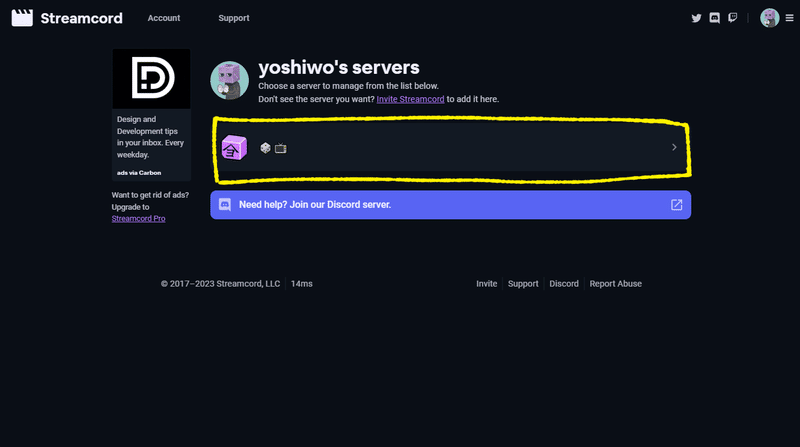
サーバーをクリックするとHome画面になっていますが、上部タブからNotificationを選んでください。
ページの中ごろに配信通知(Stream notifications)があるので、Addします。
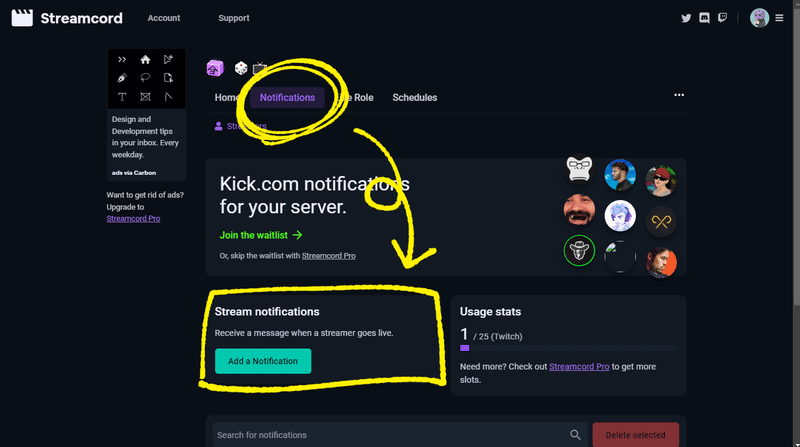
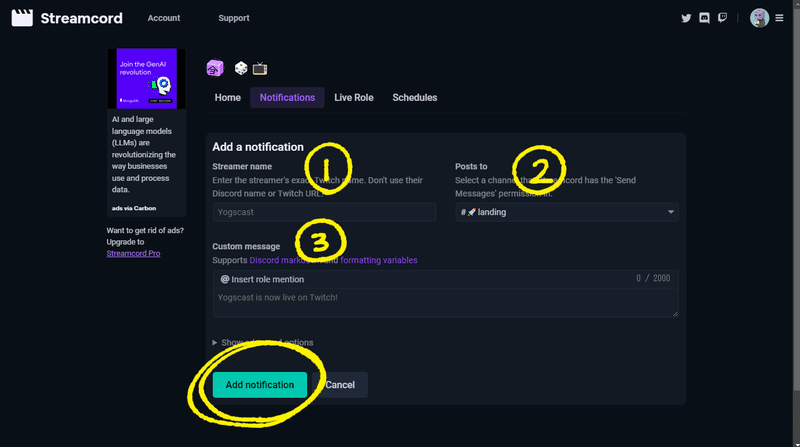
① Twitchアカウントを記入。
②配信通知用チャンネルを選びましょう。
③投稿時にテンプレ文章を載せられます。
『@Insert role mention』をクリックで、メッセージに挿入したいロールも選べます。@everyoneを選べば、メンバー全員に赤通知が飛びます。
最後に忘れずにAdd!

できあがると、先ほどのページの下部にできています。
これで配信通知チャンネルの完成!おしまい!!

いや…ちょっと待ってくれ……
通知が欲しい人だけに通知したい!!
ぶっちゃけ、沢山のサーバーに入っていると、「ごめん…ワイは白通知は全部ミュートしとるんや…」という事態になりませんか?
「この人の配信通知は欲しいけど…他の通知はいらないんだよな~」みたいなこと…あるのでは???
かといって、@everyoneで全員に赤通知を飛ばすのもなぁ…
【白通知は無視しても、配信は赤通知で欲しい】そんなメンバーに対して
【通知が欲しい人だけに通知できるシステムが欲しい】そんな配信者さん
…ありますよ、便利なbotが…。
Carl-botを導入しよう
Carl-botとはサーバーを管理してくれるbotで、様々な便利機能が備わっています!色々ありすぎるので詳しくはググってください。
ここでは『配信通知を希望する人だけに赤通知を送る方法』を説明していきます。
■配信通知用ロールを作る
自分のサーバーの設定からロールを作ります。


うちのサーバーでは、@stream-noticeというロールを作りました。
■Carl-botをDiscordに追加する
コチラのページへGO → https://carl.gg/
+Invite から自分のサーバーへ引き込みます。どんどん認証。


認証後は、トップページのManageから入ります。ヒィーウィゴッ
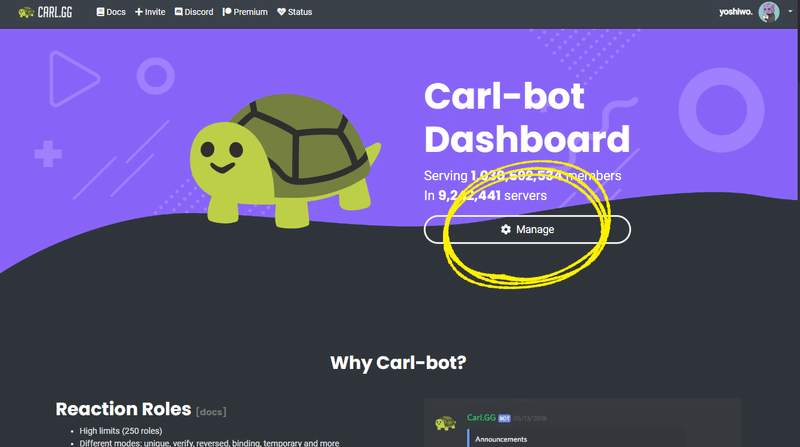
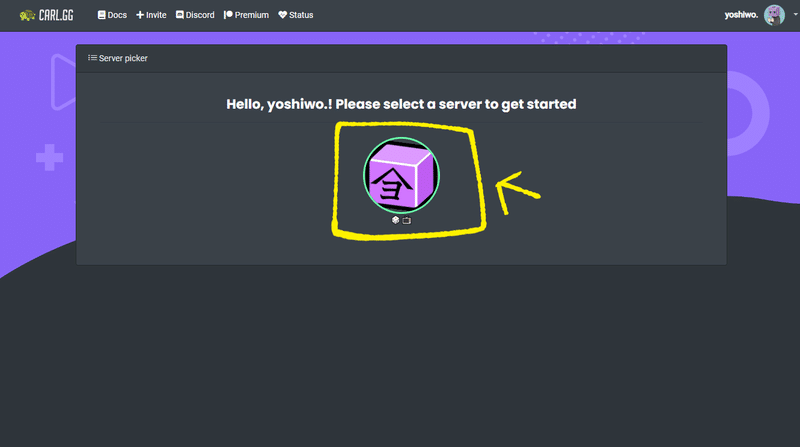
色々な機能がありますが、今回は、左メニューのUTILITYにある、Reaction rolesをクリック。新しいリアクションロールを作ります。
リアクションロールとは、ある投稿に設定されたリアクション(小さい絵文字)をクリックすることで、自動的にロールを付与するというものです。
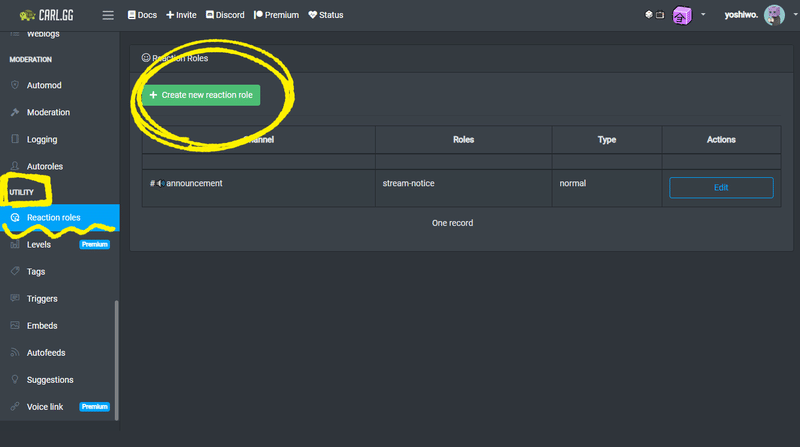
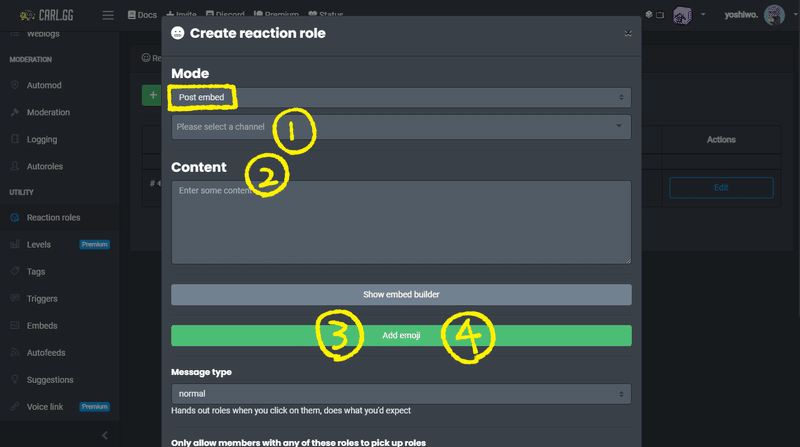
①配信通知が欲しい人に呼び掛ける投稿をどこにするか選びます。整ったサーバーなら、誰かがDiscordに加入とき最初に入るチャンネルに置いておくなどしておくといいかも。もしくはアナウンス系のチャンネルがいいですね。
②メッセージの内容。要は、配信通知が欲しい人はリアクションをクリックしてね!的な内容を書きます。
③リアクション用の絵文字を選びます。
④絵文字を選ぶと、Select optionが出てきます。そこで、付与したいロール(うちならstream-notice)を選びましょう。
終わったらCreate!

Streamcordに通知用ロールを載せる
コチラ( https://streamcord.io/ )のVisit Dashboardから、先ほど作った通知設定に行きます。
通知の編集から、Custom messageに、通知用ロールを入れます。
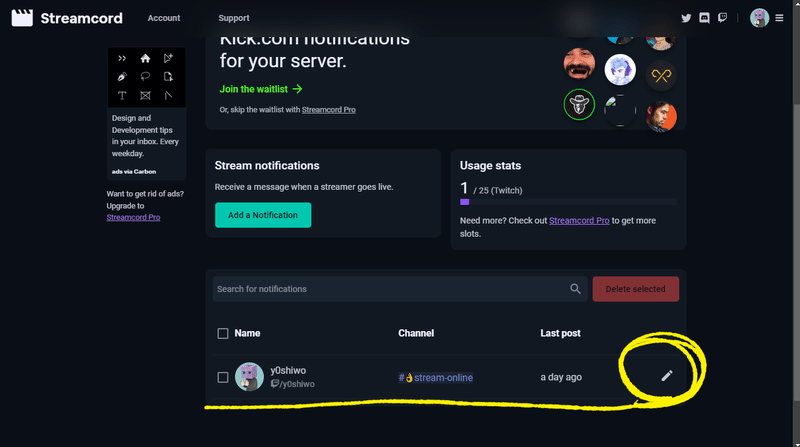
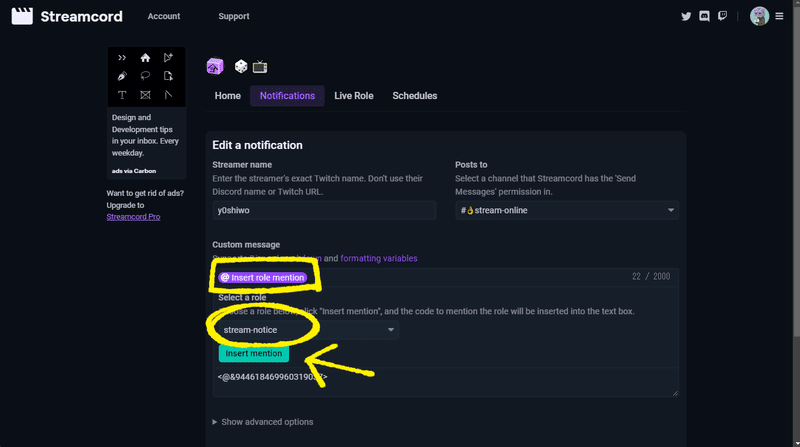
@Insert role mentionをクリックすると、先ほど作ったロールを選択できます。選択後に Insert mentionをクリックすると、メッセージ欄に謎のメンション記号が並びますが大丈夫です。合ってます。
終わったらEdit!
これで、配信通知が欲しい人だけDiscordの赤通知が行くようになりました。
やってみてね!
この記事が気に入ったらサポートをしてみませんか?
